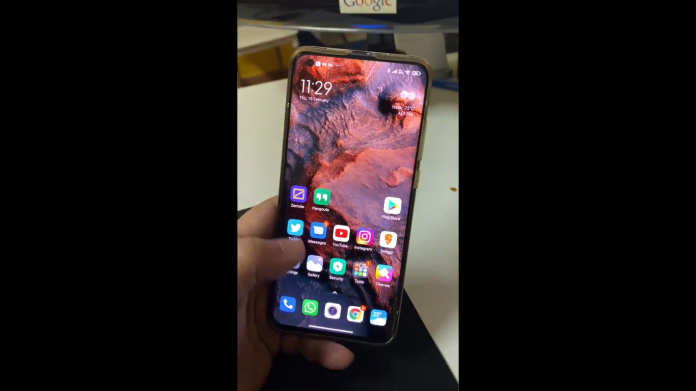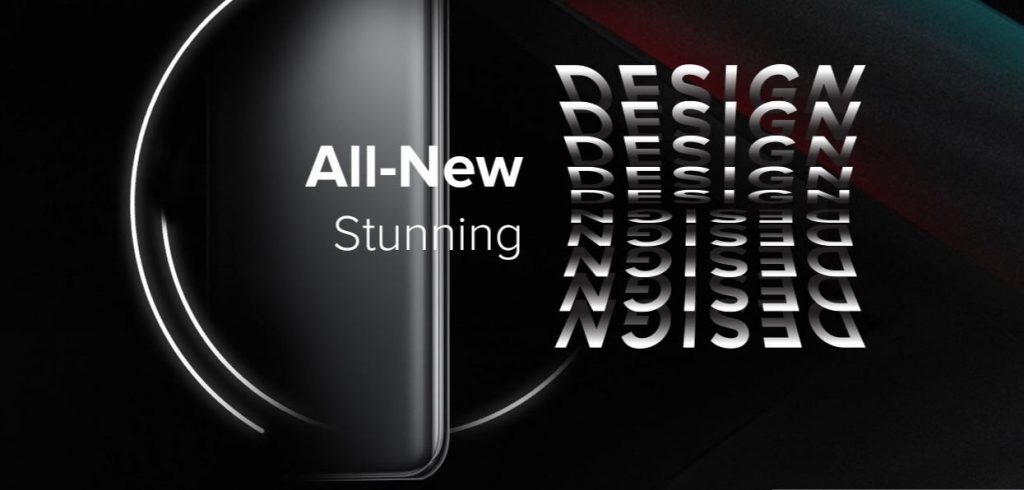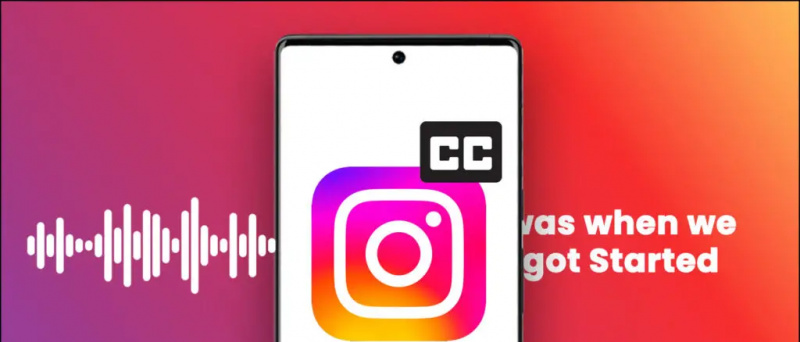Windowsi kasutajad teavad, et mitte iga kasulik rakendus on saadaval aadressil Microsofti pood . See nõuab tarkvara installimist muudest allikatest, mida agressiivselt blokeerib Windows 11 pilvepõhine turve, mida tuntakse kui Nutikas rakenduste juhtimine sisaldub värskes värskenduses. Windows aga ei nõua seda üldse. See selgitaja käsitleb kõike Windows Smart App Control funktsiooni ja selle väljalülitamise viiside kohta. Lisaks saate õppida keelake Microsoft Defender kui teil on sellega probleeme Windows 11-s.
 Mis on Windows Smart App Control?
Mis on Windows Smart App Control?
Sisukord
The Windows Smart App Control on Windows 11 värskendusega käivitatud uus turvafunktsioon, mis blokeerib tundmatutest allikatest alla laaditud ebausaldusväärsed rakendused. See analüüsib allalaaditud tarkvara kontrollitud digitaalsete jäljendite jaoks, kasutades pilvalgoritmi, et teha kindlaks, kas rakendus on süsteemis ohutu või mitte.
Järelikult, kui mõni kolmanda osapoole rakendus puudub digiallkiri või sellel on vananenud jäljend, siis tõenäoliselt blokeerib selle Windowsi nutika rakenduse juhtseade. Huvitav on see, et rakendus töötab iseseisvalt ja jääb muutumatuks isegi pärast Windowsi vaiketurbe väljalülitamist. Siin on see, mida see pakub:
- Sees režiim : see skannib ja tuvastab teie süsteemis aktiivselt kõik pahatahtlikud või ebausaldusväärsed rakendused, misjärel see blokeerib rakenduse teie seadme kaitsmiseks.
- Hindamisrežiim : selles režiimis õpib funktsioon teie kasutusmustrit ja teeb kindlaks, kas see suudab teid kaitsta ilma teie igapäevastesse tegevustesse sekkumata. Seejärel, olenevalt teie rakenduse kasutusest, lubatakse või keelatakse see automaatselt. Kui suhtlete sageli rakendustega, mis sisaldavad liiga palju reklaame või pahavara, on Smart App Control vaikimisi lubatud, et kaitsta teie seadet võimalike turvariskide eest.
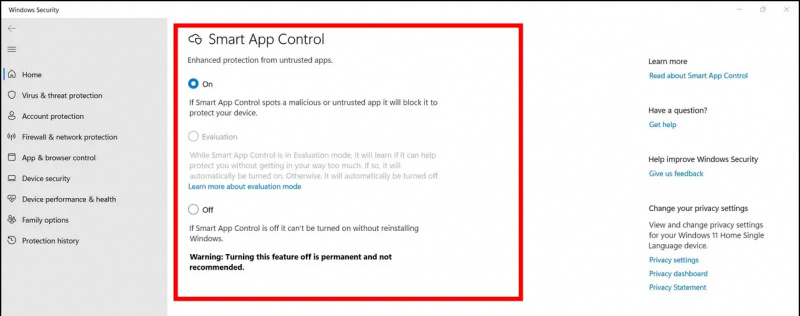
Nutika rakenduse juhtimisfunktsiooni kasutamise puudused
Kuigi Windows Smart App Control võib tunduda kasulik, muudab see asju paremaks palju hullem . Kui teil on vanas masin, milles töötab uusim Windows 11 värskendus, võivad ilmneda järgmised probleemid.
- Tõsised raskused draiverirakenduse installimisel, kui nende digitaalallkiri on aegunud.
- Internetist pärit kolmandate osapoolte rakendused blokeeritakse tõenäoliselt, kui need ei läbi nutirakenduse kontrolli ohutuskontrolli kehtiv allkiri .
Kuna nutika rakenduse juhtimine sõltub suuresti selle pilvalgoritmist, ei saa te seda konkreetse tarkvara või rakenduse puhul käsitsi vabastada, kui te seda välja ei lülita. Sellegipoolest vaatame järgmises jaotises mitu tõhusat viisi selle oma süsteemis keelamiseks.
Windowsi nutikate rakenduste juhtimise keelamise meetodid
Windows 11 masinas funktsiooni Windows Smart App Control keelamiseks peate järgima neid lihtsaid samme.
Seadete rakenduse kasutamine
Windows pakub natiivset meetodit Smart App Controli seadete kaudu keelamiseks. Kuid sellel on konks, siin on, kuidas seda teha.
1. Vajutage nuppu Windowsi võti ja otsige üles Nutikas rakenduste juhtimine funktsioon selle konfigureerimiseks.
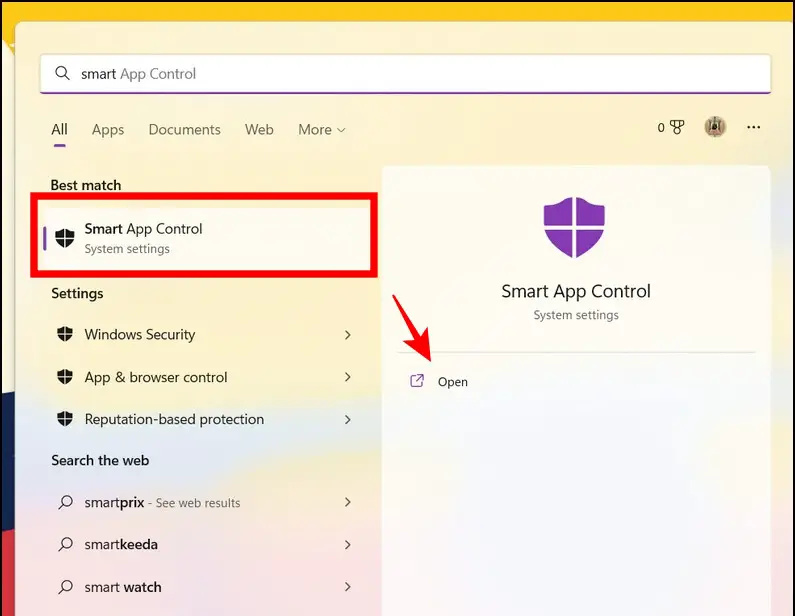 Google Drive.
Google Drive.
2. Järgmisena käivitage kõrgendatud õigustega fail ja klõpsake nuppu Jah nuppu, et värskendada oma süsteemi registrit.
kuidas määrata erinevatele rakendustele erinevaid märguandehelisid
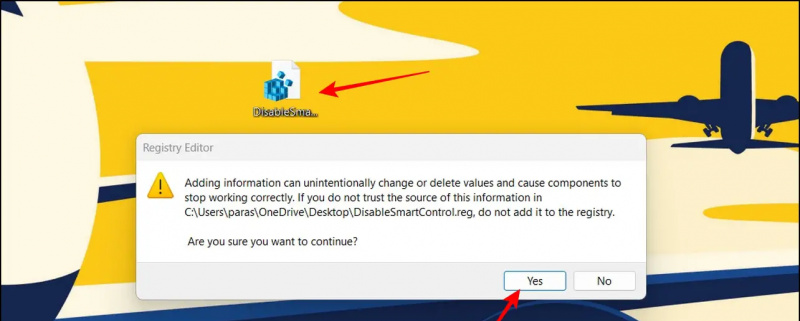 Alternatiivina Windows Smart Apps Controlile, mitu võimalust viirusetõrjetarkvara saab kontrollida installitud rakendusi viiruste ja pahatahtlike tegevuste suhtes, muutumata liiga agressiivseks. Saate tutvuda populaarse turvatarkvaraga, näiteks Avast , QuickHeal jne, mis pakub hõlpsasti kasutatavaid juhtnuppe, et skannida süsteemi ja jälgida pidevalt installitud rakenduste tegevusi ilma ühtegi rakendust asjatult blokeerimata.
Alternatiivina Windows Smart Apps Controlile, mitu võimalust viirusetõrjetarkvara saab kontrollida installitud rakendusi viiruste ja pahatahtlike tegevuste suhtes, muutumata liiga agressiivseks. Saate tutvuda populaarse turvatarkvaraga, näiteks Avast , QuickHeal jne, mis pakub hõlpsasti kasutatavaid juhtnuppe, et skannida süsteemi ja jälgida pidevalt installitud rakenduste tegevusi ilma ühtegi rakendust asjatult blokeerimata.
Boonusnõuanne: lubage nutikate rakenduste juhtimine uuesti ilma süsteemi lähtestamata
Microsofti sõnul peate pärast funktsiooni Windows Smart Apps Control keelamist oma Windowsi operatsioonisüsteemi lähtestama või uuesti installima, kui otsustate selle uuesti sisse lülitada. Siiski pole see täiesti tõsi. Saate Smart App Controli uuesti lubada, kasutades meie kiireid registrifaile ilma midagi lähtestamata või eemaldamata. Siin on, kuidas seda saab teha.
Lubage Smart App Control uuesti ilma Windowsi puhkamata
Järgige neid samme nutika juhtimise uuesti lubamiseks ilma Windowsi arvutit lähtestamata või vormindamata.
1. Laadige alla EnableSmartControl.reg failist Google Drive ja selle käivitamiseks topeltklõpsake sellel.
2. Klõpsake nuppu Jah nuppu olemasolevate Windowsi registrifailide värskendamiseks.
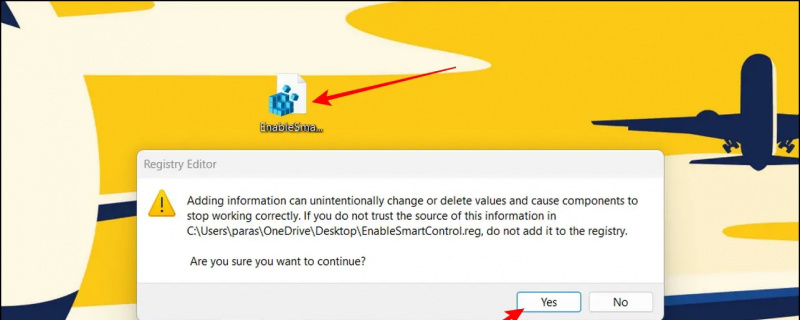 Google Drive'i ja käivitage see administraatoriõigustega.
Google Drive'i ja käivitage see administraatoriõigustega.
2. Järgmisena vajutage nuppu Jah nuppu selle edukaks aktiveerimiseks.
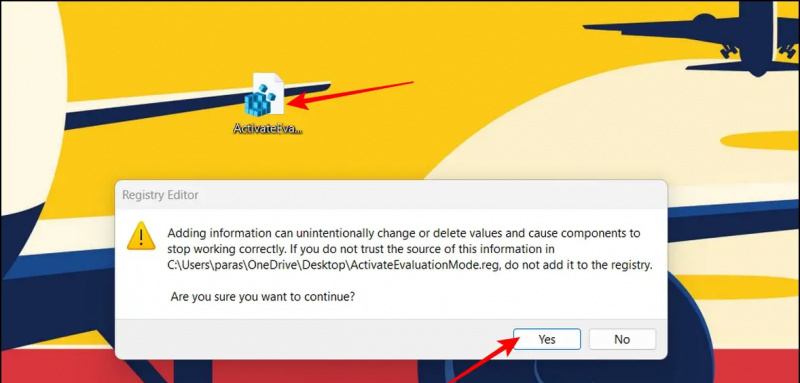
Saate seda kontrollida, kui avate rakenduse Seaded funktsiooni Smart App Control.
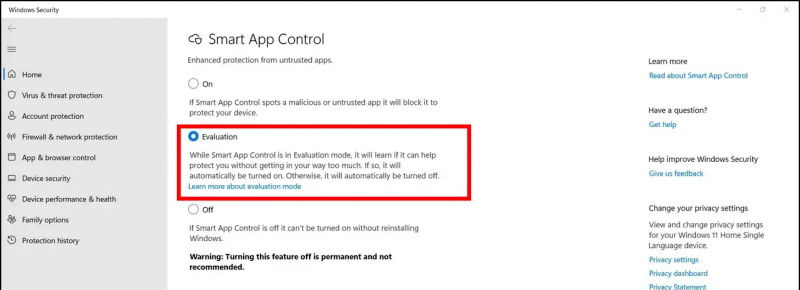
KKK-d
K: Kas ma saan Windows 11-s Smart App Controli uuesti lubada ilma arvutit lähtestamata?
V: Jah, saate selle funktsiooni hõlpsaks uuesti lubamiseks kasutada meie kiireid registrifaile. Lisateabe saamiseks vaadake selle juhendi boonusnõuannet.
kuidas parandada wifi helistamise viga
K: Kuidas keelata Smart App Control Windows 11-s?
V: Saate selle välja lülitada rakenduse Seaded või selles selgituses loetletud registrifailide abil.
Pakkimine
Loodame, et olete selle juhendi abil õppinud, kuidas Windows 11-s edukalt keelata funktsiooni Windows Smart App Control. Kui leiate, et see on kasulik, vajutage meeldivaks nuppu ja tellige GadgetsToUse, et saada rohkem kvaliteetseid selgitusi. Vaadake ka teisi allpool olevaid produktiivseid linke.
Teid võivad huvitada järgmised asjad:
- 8 võimalust Microsoft OneDrive'i keelamiseks Windows 11-s
- 3 viisi, kuidas panna Windows 11 menüü Start kuvama vaikimisi kõiki rakendusi
- Kuidas installida ja kasutada uut helisalvesti rakendust Windows 11-s
- 12 parimat viisi vahemälufailide tühjendamiseks Windows 11-s
Samuti saate meid jälgida kiirete tehniliste uudiste saamiseks aadressil Google News või näpunäidete ja näpunäidete, nutitelefonide ja vidinate arvustuste saamiseks liituge piiksuv.it